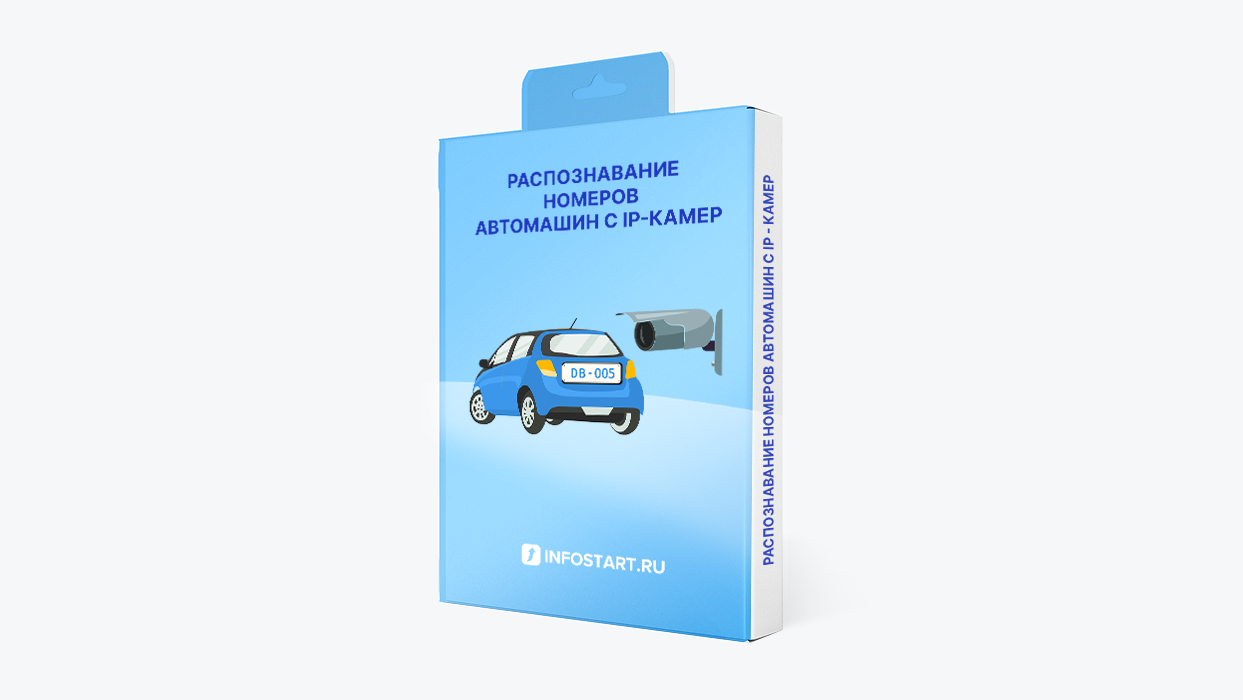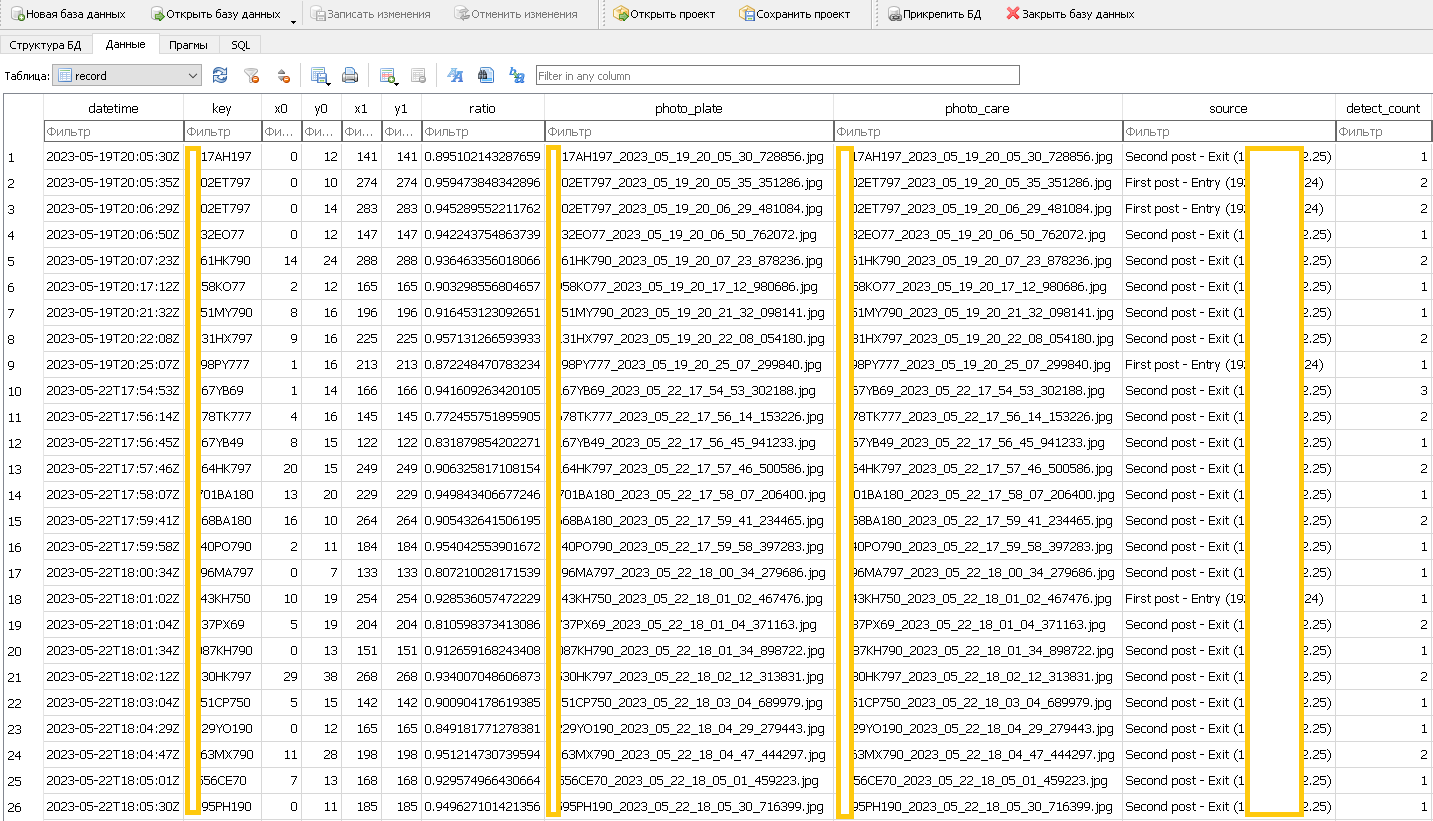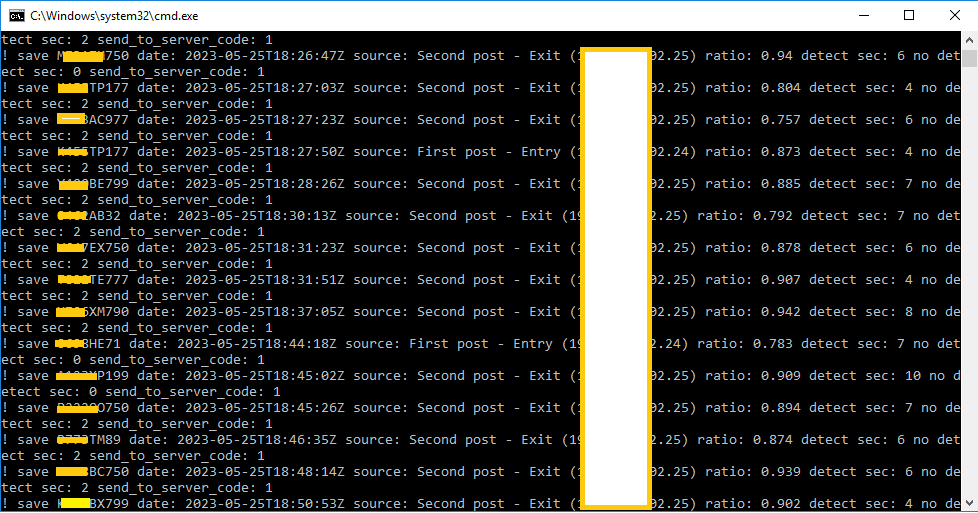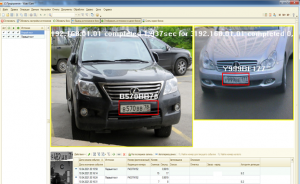Область применения
Программа считывает кадры с ip-камер (http - запрос к камере), видео, фото (источники кадров (нет ограничения на их количество) настраивается в конфигурационном файле), находит и распознает номера автомашин и сохраняет в базу db, с сохранением фото номера и автомашины, а также времени детекции. Точность распознавания более 95%.
Программа позволяет организовать рабочее место в пунктах пропуска автомашин, в весовых устройствах, автомойка, ремонтных мастерских и пр.
Технические требования
Программа представляет собой скрипт, запускаемый из командной строки совместимый с OS Windows или ubuntu.
Для запуска необходим установленный Python 3.7.9
Процессор должен поддерживать инструкции AVX (для своего процессора можете проверить программой cpuz)
Результаты распознавания записываются в базу данных log.db (создается автоматически в каталоге при запуске)
База данных может быть открыта программой DB Browser (SQLite)
Структура файла log.db таблицы record (основные колонки записи):
- datetime - время фиксации события
- key - текстовая строка - распознанный номер (сам номер как тестовая строка - типа O789AE197)
- x0, y0, x1, y1 - координаты номера автомашины в картинке
- ratio - коэффициент распознавания
- photo_plate, photo_care - имя файлов куда записаны фото номера и автомашины
- source - имя источника
Программа работает с однострочными общегражданскими номерами РФ (по заявке можно установить и др. форматы номеров)
Код открыт.
Функциональные возможности
- Распознавание номеров автомашин;
- опционально тип автомашины (легковая/грузовая);
- получение фото номера автомашины;
- получение фото автомашины;
- получение временной отметки - дата/время фиксации автомашины;
- доп. параметры (коэффициент распознавания, координаты номера автомашины относительно левого верхнего угла картинки)
Программа может работать (настраивается в конфигурационном файле) в режиме сервера (установка апач и пр. не требуется) - на прием http - запросов от клиентов (например 1С), и выдача последнего распознанного номера с фото номера и автомашины, что позволяет реализовать быстрый доступ к распознанным данным.
Работает на cpu/gpu (настройка в конфигурационном файле).
Позволяет задавать области анализа.
Настройка программы
Вся настройка происходит в конфигурационном файле - sets.json, который располагается в папке, куда установлена программа.
В случае, если установка была автоматически через bat-файл - папка программы - C:\Program Files\base_vizavi
Инструкция по заполнению конфигурационного файла входит в состав поставки и называется 1_Описание файла настроек sets.txt
Файл sets.json - здесь задаются все параметры функционирования программы
Вам нужно задать параметры -
/////////////////
rect_cam - список http - запросов к камерам
Пример:
"rect_cam": [
"http://ipАдрес/cgi-bin/snapshot.cgi?1&user=admin&pwd=admin",
"http://ipАдрес/cgi-bin/snapshot.cgi?1&user=admin&pwd=admin"
]
где ipАдрес - адрес Вашей камеры
Также можете задавать и путь к видео - файлу, фото
При указании пути к фото, или к видео используются двойные флеши. Например: E:\\foto\\test.jpg
Если при указании пути к фото, или видео в json-файле подчеркивает красным - значит ошибка задания пути. Скорее всего есть отступ. Нужно убрать
/////////////////
rect_area - список областей на картинках в которых программа будет искать автомашины
ВНИМАНИЕ! Количество областей соответствует количеству в rect_cam
Если не нужно задавать области, то оставляем список пустым (см. в файле sets.json)
ПРИМЕР:
"rect_area": [
[5, 500, 1800, 900],
[5, 200, 1400, 900]
]
////////////////
source_name - список подписей к камерам - также это названия каталогов, куда будут сохраняться картинки. Если каталогов нет, то будут созданы
ВНИМАНИЕ! Количество подписей - каталогов соответствует количеству в rect_cam
ПРИМЕР:
"source_name": [
"one",
"two"
]
Обязательно задавать:
///////////////
device - "/cpu:0" - запускать на процессоре; "/gpu:0" - запускать на gpu (необходима будет установка CUDA, cuDnn)
///////////////
start_server_host, start_server_port - host и порт - если задан, то программа будет "слушать" этот host и порт и при GET - запросе get_last_number_car
выдаст json - ответ в кот. будет последний распознанный номер, фото и время
ПРИМЕР:
http:\\localhost:8090\get_last_number_car
В параметре source передается имя источника (см. source_name - например, one как в приведенном примере)
Состав поставки и метод лицензирования
Поставка rar - архивом. После получения ПО, открываете файл 0_НАЧАЛО_Порядок запуска.txt - в нем описан порядок установки и запуска.
В архиве каталоги с обученными нейросетками, py-модули, bat-запускной файл, описание порядка настройки и подключения.
Ключей лицензирования нет.
Руководство по использованию
Для развертывания программы нужно выполнить шаги из папки Описания установки, которая входит в основной архив поставки.
Вся установка производиться в операционном окне (cmd - для windows). Вся последовательность описана в файлах - описаниях (в каталоге программы).
Запуск программы через приложенный bat-файл или вручную (порядок описан в инструкции 3_Запуск нейросети и источников.txt).
Есть возможность по предварительной договоренности организовать удаленную связь с подключением и ответами на вопросы.
Техническая поддержка и обновления
Бесплатный период техподдержки составляет 3 месяца со дня покупки
Также после приобретения вы получаете 3 месяца бесплатных обновлений.
По окончании бесплатного периода вы можете приобрести услугу технической поддержки с доступом к обновлениям на месяц на платной основе.
Проверить наличие обновлений можно в личном кабинете. Если обновления недоступны - загрузить новую версию можно после покупки обновлений/технической поддержки.
Задать вопрос по программе можно по кнопке "Техподдержка" на странице описания.
При создании тикета необходимо предоставить:
- Номер заказа
- Описание вопроса. Если это ошибки - напишите порядок ваших действий с программой, которые к ней привели (приложите видео/скриншоты/отчеты об ошибке)
- Точную конфигурацию 1С, и версию платформы, на которой используете купленное решение (наименование и версию 1С можно взять из раздела "О программе"), версию купленной программы.
К созданной заявке подключается специалист. Дальнейшее обсуждение проблемы будет проходить в тикете техподдержки. Стандартный срок реакции - 24 часа в рабочие дни с момента обращения.